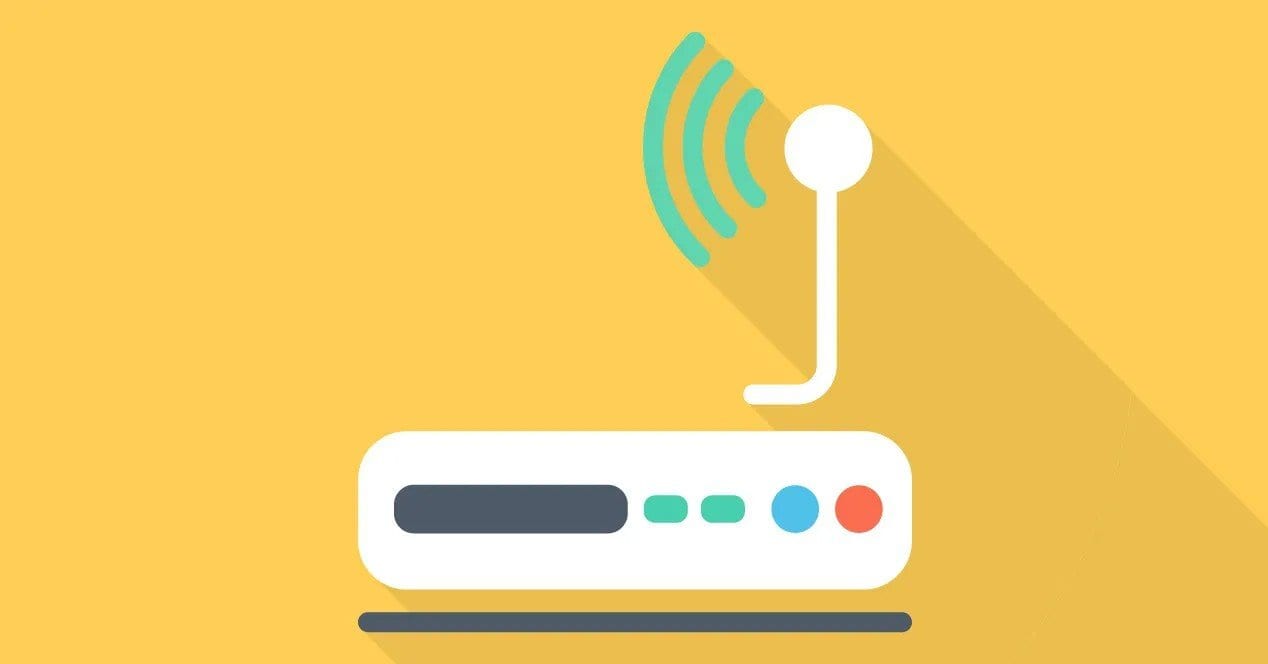از کجا بفهمیم وای فای دزدیده شده
آیا متوجه شده اید که سرعت اینترنت شما کندتر از حد معمول است؟ یا اینکه کار می کند و به طور متناوب متوقف می شود؟ ممکن است یک مشکل فنی باشد، اما ممکن است این باشد که شخصی WiFi شما را دزدیده است. دریابید که آیا این اتفاق برای شما می افتد و چگونه از آن اجتناب کنید، ادامه مطلب را بخوانید.
از کجا بفهمیم وای فای دزدیده شده ؟
بارزترین نشانه اینکه شخص دیگری از روتر شما استفاده می کند این است که سرعت اتصال شروع به کند شدن می کند یا در حال قطع شدن است. سرنخ دیگر این است که WLAN (شبکه محلی بی سیم)، که چراغی روی مودم شما دارد، پس از قطع شدن همه دستگاه های خانگی شما در شبکه همچنان به چشمک زدن ادامه می دهد. در حال حاضر چندین برنامه وجود دارد که به شما اطلاع می دهد که آیا شخص دیگری متصل شده است. در زیر چندین نرم افزار و برنامه پیشنهادی آورده شده است:
از کجا بفهمیم وای فای دزدیده شده ؟ روی دسکتاپ
Wireshark و Angry IP Scanner: این دو نرم افزار با ویندوز، لینوکس و مک سازگار هستند.
Wireless Network Watcher و Microsoft Network Monitor: پرکاربردترین، بله، فقط برای ویندوز مناسب است.
در دستگاه های تلفن همراه
Net Scan and Fing برای iOS و Android: طراحی شده برای تشخیص سرقت WiFi در گوشی های هوشمند و تبلت ها.
پیشرفته
Whofi: نه تنها به شما می گوید که کدام دستگاه ها به شبکه شما متصل هستند، بلکه به شما می گوید که چه کسی و برای چه مدتی به شبکه شما متصل هستند. مخصوص موسسات و شرکت ها طراحی شده است.
چگونه از سرقت وای فای توسط افراد جلوگیری کنیم؟
با توجه به نوع رمزهای عبور کارخانه ای که در روترها استفاده می شود، ممکن است سرقت سیگنال شما پیچیده به نظر برسد. اما حقیقت این است که نرم افزارهایی مانند هک وای فای وجود دارند که به شما امکان می دهند بدون اطلاع از کدهای دسترسی به آن متصل شوید. در هر صورت، اگر تأیید کرده اید که افراد دیگر از اتصال شما استفاده می کنند، دو روش برای جلوگیری از وقوع آن وجود دارد: تغییر رمز عبور یا تغییر نام اتصال خود.
رمز عبور روتر خود را تغییر دهید
برای انجام این کار، دنباله “192.168.1.1” را در مرورگر اینترنت خود وارد کنید. پس از وارد کردن نام کاربری و رمز عبور، به طور خودکار به صفحه ای هدایت می شوید که اطلاعات اولیه روتر شما را در اختیار شما قرار می دهد. هنگامی که وارد شوید، لیستی با آدرس های IP هر دستگاهی که به اتصال اینترنت شما دسترسی دارد مشاهده می کنید و می توانید کدهای دسترسی خود را تغییر دهید.
علاوه بر این، میتوانید روتر خود را طوری پیکربندی مجدد کنید که فقط به آدرسهای MAC (شناسه فیزیکی دستگاه که برخلاف آدرس IP تغییر نمیکند) که انتخاب میکنید اجازه دسترسی داشته باشد.
نام اتصال خود را تغییر دهید یا پنهان کنید
برای این کار باید همان ترتیب قبلی یعنی «192.168.1.1» را در مرورگر خود وارد کنید. در گزینه SSID یا Wireless می توانید نام اتصال WiFi را تغییر دهید یا آن را مخفی کنید تا هیچ مزاحمی نتواند آن را ببیند.
در نهایت، اگر از مودم خود استفاده نمی کنید، جعلی را خاموش نکنید و البته رمز دسترسی خود را به کسی ندهید.
از کجا بفهمیم وای فای دزدیده شده
ترجمه شده توسط سایت دریای شرق از سایت
کپی بدون ذکر نام و لینک سایت دریای شرق ممنوع است !